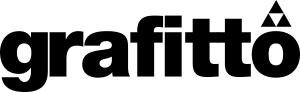Si tiene un sitio web de producción y tiene previsto realizar cambios importantes en el sitio, considere crear un sitio de ensayo — otra ubicación en el servidor donde usted puede actualizar y analizar una copia del sitio antes de ponerla en producción.
Le recomendamos que trabaje en un sitio de ensayo de la siguiente forma:
- Decida
dónde desea alojar la copia de desarrollo y prepare el entorno de
desarrollo. Puede escoger entre alojarlo en el mismo espacio web, en
otro espacio web del mismo servidor o cargarlo a una cuenta FTP de otro
servidor.
Si opta por alojarlo en el mismo espacio web, primero deberá crear un sitio web nuevo añadiendo un dominio o subdominio.
- (Paso opcional.) Si crea su entorno de desarrollo bajo su cuenta en el Panel y su sitio de producción tiene instaladas aplicaciones APS a través del Panel (en la pestaña Aplicaciones), instale las aplicaciones de sitio deseadas en su entorno de desarrollo en el mismo subdirectorio donde tiene su sitio de producción. Este paso es opcional. De todas formas, le ayudará a evitar tener que cambiar manualmente la configuración de conexión de la base de datos en los scripts de aplicación.
- Realice una copia del sitio web y sitúela en el entorno de ensayo.
- Realice copias de las bases de datos usadas por el sitio y despliéguelas en el entorno de ensayo.
- Edite la configuración de conexión de la base de datos en los scripts para que apunte a las bases de datos en el entorno de ensayo.
- (Paso opcional.) Complete la configuración de las aplicaciones APS. Vaya a la pestaña Aplicaciones para su sitio de desarrollo, localice la aplicación en la lista de aplicaciones instaladas, abra su pantalla Configuración y vuelva a guardar los parámetros. Con esta operación, los scripts APS deberían dejar de apuntar a la base de datos de producción y reconectar la aplicación a la copia de la base de datos. Este paso es necesario en el caso de que su sitio de producción tenga instaladas aplicaciones APS a través del Panel y usted haya realizado el paso 2 de estas instrucciones.
- Realice los cambios requeridos en la copia del sitio en el entorno de ensayo y pruébelos para garantizar que todo funciona como es debido.
- Publique el sitio actualizado. Esta acción se realiza apuntando la raíz del documento del sitio de producción a la ubicación del sitio de ensayo.
Si desea crear un sitio para finalidades de ensayo:
- Vaya a la pestaña Sitios web y dominios.
- Haga clic en Añadir dominio nuevo o Añadir subdominio nuevo.
Le recomendamos usar un subdominio para finalidades de ensayo.
- Proceda tal y como se describe en Adición de más sitios web o Adición de subdominios.
Si
no desea que los usuarios de Internet puedan acceder a su sitio de
ensayo, no registre el nombre del subdominio o dominio recientemente
añadido con ningún registrador de nombres de dominio o use un archivo .htaccess (en hosting Linux) para restringir el acceso a este.
Para realizar una copia de los archivos del sitio web:
- Vaya a la pestaña Sitios web y dominios.
- Haga clic en Copia de sitio web (en el grupo Operaciones avanzadas).
- Si dispone de múltiples sitios web, seleccione el deseado y haga clic en Administrar.
- Para copiar los archivos del sitio web a la raíz del documento de un sitio existente:
- Seleccione la opción Sitio web en el Panel.
- Seleccione el sitio de destino en el menú Nombre del sitio.
- Especifique qué hacer con los archivos que ya están presentes en el directorio de destino.
- Si desea copiar los archivos del sitio web a una cuenta FTP en este u otro servidor:
- Seleccione la opción Almacenamiento FTP.
- Especifique el nombre de host del servidor y las credenciales para conectarse a la cuenta FTP.
- En el campo Método de conexión FTP, deje seleccionada la opción Modo activo. Si el Panel no puede conectarse a la cuenta FTP externa, seleccione aquí la opción Modo pasivo.
- Haga clic ACEPTAR.
Si el sitio utiliza scripts que funcionan con una base de datos, copie la base de datos al entorno de ensayo:
- Si la base de datos se aloja en el mismo servidor gestionado por Panel 10, use el procedimiento que se detalla a continuación para copiarlo.
- Si la base de datos se aloja en un servidor que no es gestionado por Panel 10, use la utilidad
mysqldumppara exportar la base de datos, mueva el archivo de volcado de datos resultante al entorno de ensayo y despliéguelo allí. Modifique los scripts del sitio en el entorno de ensayo para que puedan conectar con la base de datos copiada.
Para realizar una copia de una base de datos del servidor gestionado por el Panel:
- Vaya a la pestaña Sitios web y dominios > Bases de datos > nombre de la base de datos.
- Haga clic en Realizar una copia.
- Especifique lo siguiente:
- Servidor de base de datos de destino. Puede seleccionar el mismo servidor de bases de datos gestionado por el Panel o bien un servidor de base de datos presente en otra ubicación. En el caso de un servidor de base de datos externa, especifique el nombre del host o dirección IP y las credenciales de acceso: el nombre de usuario y la contraseña de un usuario de un sistema de gestión de base de datos que pueda crear bases de datos y tablas de bases de datos nuevas.
- Base de datos de destino. Puede escoger crear una base de datos nueva o copiar los datos de una base de datos existente.
- Crear una copia completa. Deje esta opción seleccionada para copiar la estructura y los datos de la base de datos.
- Haga clic ACEPTAR.
La copia de la base de datos se desplegará en el servidor de destino.
- Modifique los scripts del sitio en el entorno de ensayo para que puedan conectar con la base de datos copiada.
Cuando se actualice la copia del sitio en el entorno de ensayo y ya pueda ponerse online, publíquela tal y como se describe a continuación.
Para publicar el sitio actualizado en el entorno de producción:
- Vaya a la pestaña Sitios web y dominios.
- En la lista de nombres de dominio, localice la dirección de su sitio de producción y haga clic en este.
- En la casilla Raíz del documento, especifique el directorio de la raíz de documento del sitio de ensayo.
- Haga clic ACEPTAR.
Esto hará que los visitantes de la dirección de su sitio de producción puedan acceder a la copia del sitio actualizado en la ubicación del sitio de ensayo.